Revisión de los 5 mejores reproductores de DVD gratuitos para Mac
La unidad de DVD es un tipo de función antigua abandonada por la mayoría de las computadoras modernas, incluida Mac. Excepto el MacBook Pro sin Retina Display, todos los Mac nuevos ya no tienen SuperDrives de DVD físicos. Por lo tanto, le resultará difícil reproducir DVD o CD en Mac.
En ese caso, es muy necesario encontrar un reproductor de DVD confiable para reproducir películas en DVD o Blu-ray de forma gratuita en Mac. Hay alguna software gratuito de reproducción de DVD para Mac?
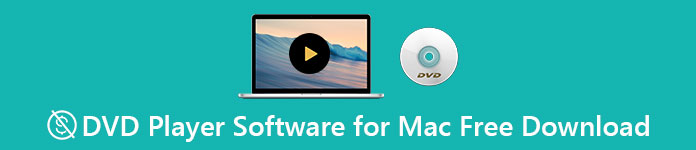
Aquí, en este artículo, seleccionamos 5 mejores Descarga gratuita de reproductores de DVD para Mac. Puede obtener las funciones clave de cada software de reproducción de DVD y luego seleccionar el que prefiera para ver DVD en su Mac.
Parte 1. Reproductor de DVD oficial para Mac - Reproductor de DVD de Apple
Reproductor de DVD de Apple es el software de reproducción de DVD gratuito oficial y predeterminado para Mac. Tiene la capacidad de reproducir automáticamente su película en DVD tan pronto como inserte el disco en Mac. Teniendo en cuenta que su Mac no tiene una unidad de DVD. Necesita conectar una unidad de DVD externa como una unidad de Super DVD. Es la tecnología de lectura y escritura de discos ópticos de Apple.
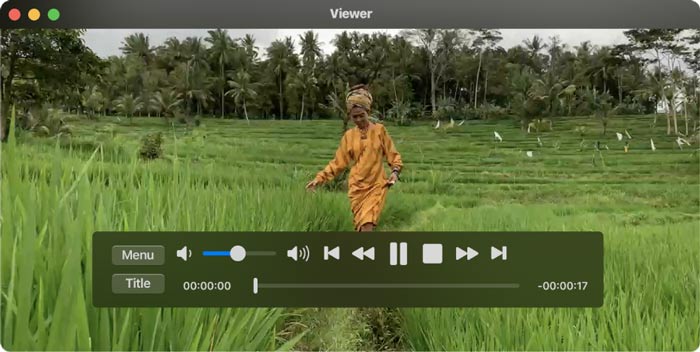
Generalmente, la aplicación Apple DVD Player comenzará a reproducir el disco automáticamente después de que inserte el disco DVD. De lo contrario, puede presionar la barra espaciadora después de que se reconozca el disco. Este reproductor de DVD gratuito para Mac también puede reproducir carpetas de DVD. Puede hacer clic Expediente en la barra de menú superior, elija Abrir medios de DVD opción y luego seleccione la VIDEO_TS carpeta que contiene la película en DVD que desea reproducir. Mientras se reproduce el DVD, puede utilizar los controles en pantalla para controlar toda la reproducción.
Parte 2. Reproductor de DVD gratuito para Mac y PC con Windows 10/8/7
Reproductor de DVD gratuito FVC es el software de reproducción de DVD en línea gratuito que le permite ver cualquier disco DVD, carpeta de DVD y archivos de imagen ISO en su Mac y PC con Windows. Cuando desee reproducir películas en DVD, puede navegar hasta el sitio del reproductor de DVD gratuito e iniciar la reproducción. Es compatible con todos los navegadores web de uso frecuente, incluidos Safari, Chrome, IE y Firefox.
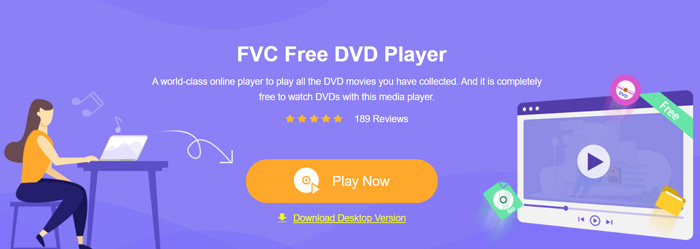
Este software de reproducción de DVD gratuito para Mac está equipado con la tecnología de codificación de video avanzada que garantiza una reproducción de DVD de alta calidad. Además, es compatible con DTS-HD y Dolby TrueHD para brindarle un sonido sin pérdidas. Para reproducir una carpeta de DVD, puede hacer clic directamente en el Reproducir ahora y descargue gratis un pequeño archivo lanzador. Después de eso, podrá disfrutar cómodamente de sus películas en DVD. Para los discos DVD, también debe conectar una unidad de DVD externa.

Parte 3. Descarga gratuita del reproductor de DVD de código abierto para Mac - VLC Media Player
Reproductor de multimedia VLC es una herramienta de reproducción de video y audio muy popular que también incluye la función de reproducción de DVD. Como reproductor de DVD gratuito, ofrece diferentes versiones para ver películas en DVD en computadoras Mac, Windows y Linux. Puede navegar a su sitio oficial, seleccionar una versión correcta según su sistema y luego instalarla gratis en su computadora. El reproductor multimedia VLC puede reproducir DVD, VCD y CD de audio en su Mac.
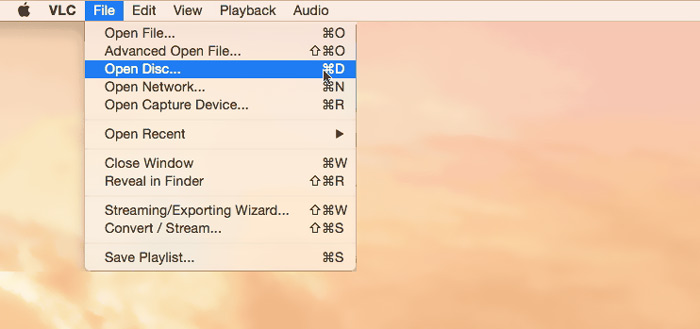
Este software de reproducción de DVD gratuito para Mac puede acceder fácilmente a los menús, capítulos y otros contenidos relacionados de los DVD. Te da todos los controles de la reproducción de DVD. Además, el reproductor multimedia VLC te permite tomar captura de pantalla para guardar el momento específico como un archivo de imagen. Más que un simple reproductor de DVD gratuito, VLC también reproduce discos Blu-ray.
Parte 4. Software gratuito de reproducción de DVD para Mac - KMPlayer
KMPlayer es otro reproductor multimedia de código abierto que puede reproducir DVD en Mac. Este reproductor de DVD gratuito para Mac está diseñado con la función de decodificación de múltiples núcleos para reproducir cualquier película en DVD con memoria de CPU de alta calidad y bajo costo. También tiene una función de reproducción de formato 3D para ofrecerle entretenimiento de cine en casa en 3D.
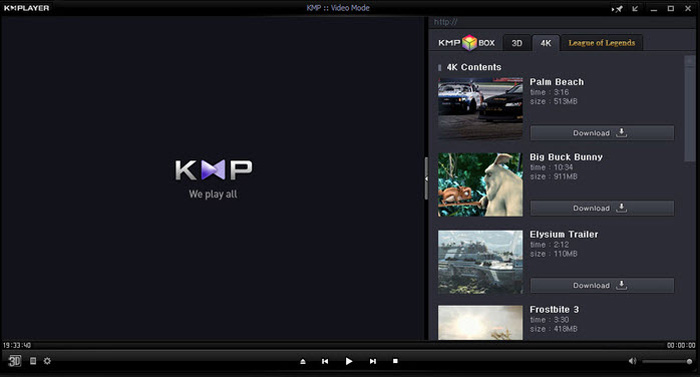
KMPlayer puede ayudarlo a administrar fácilmente su colección de DVD. Mientras se reproduce la película en DVD en Mac, le permite ajustar los menús del DVD, seleccionar pistas de audio y subtítulos, efectos de video personalizados y realizar más configuraciones. Una cosa que debe saber es que puede ver fácilmente algunos anuncios emergentes mientras usa este software de reproducción de DVD gratuito.
Parte 5. Reproductor de DVD sin regiones para Mac - PowerDVD
PowerDVD es un reproductor multimedia premium todo en uno que le permite reproducir varios archivos multimedia, DVD y películas en Blu-ray con alta calidad. Este reproductor de DVD para Mac está diseñado con la poderosa tecnología TrueTheater que puede ofrecer detalles más nítidos y una reproducción perfecta. Le permite grabar discos Ultra HD Blu-ray y contenido HDR en su Mac.
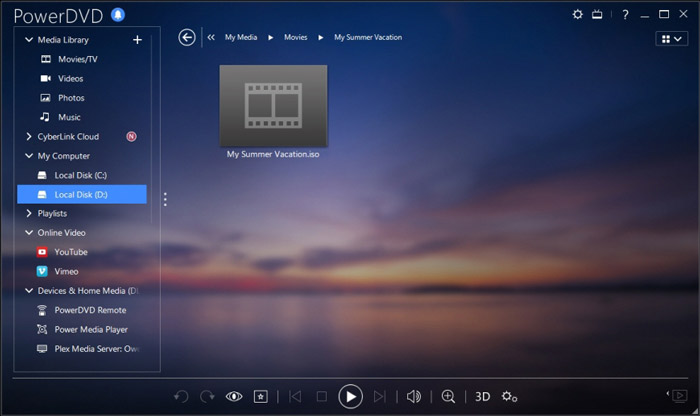
PowerDVD viene con reproducción de discos HD y modo de ahorro de energía para su computadora. Pero debes saber que no es una herramienta de reproducción totalmente gratuita. Algunas funciones están limitadas en la prueba gratuita. Aun así, PowerDVD sigue siendo una buena opción para disfrutar de DVD en Mac.
Parte 6. Preguntas frecuentes sobre el software gratuito de reproducción de DVD para Mac
Pregunta 1. ¿Cómo utilizar un reproductor de DVD externo con mi Mac?
Simplemente conecte la unidad externa a su Mac y podrá usarla como una unidad óptica incorporada. Cuando desee reproducir un disco DVD, puede insertarlo en la unidad externa. La aplicación de reproducción de medios correspondiente se iniciará y reproducirá el DVD automáticamente.
Pregunta 2. ¿Puede conectar un reproductor de DVD antiguo a un televisor nuevo?
Para conectar un reproductor de DVD antiguo a un televisor nuevo, debe verificar los puertos HDMI. Si el nuevo televisor está equipado con un puerto HDMI correcto, puede realizar fácilmente la conexión entre el reproductor de DVD y el televisor.
Pregunta 3. ¿Cómo copiar DVD a video digital MP4?
Si desea copiar DVD a video digital MP4 o MOV, puede descargar convertidor de DVD para convertir su DVD a un archivo de video sin pérdida de calidad.
Pregunta 4. ¿Cómo cambiar la región de la unidad de DVD en el reproductor de DVD en Mac?
Cuando el código de región del DVD no coincide con el código de región actual de su unidad de DVD, se le pedirá que cambie el código para la reproducción del DVD. Puede seleccionar una región adecuada que coincida con la región del DVD. Debe saber que la Región 0 se puede reproducir en todas las regiones y la Región 1 se puede reproducir en Canadá, Estados Unidos y los territorios de EE. UU.
Conclusión
Principalmente hemos hablado de reproductor de DVD gratuito para Mac en esta publicación. Hemos recomendado 5 fantásticos reproductores de DVD para que pueda ver películas en DVD en su Mac. Puede elegir su preferido para obtener la reproducción de DVD. Si tiene alguna recomendación mejor sobre el software del reproductor de DVD, compártala en el comentario con otros lectores.



 Video Converter Ultimate
Video Converter Ultimate Grabador de pantalla
Grabador de pantalla



